
Наклейки хороши, когда мы хотим что-то украсить, и многие электронные устройства, такие как ноутбуки, теперь поставляются с наклейками, уже нанесенными производителем. Хотя это стало стандартом для большинства ноутбуков, таких как Apple MacBook, при их удалении остаются липкие остатки, которые практически невозможно снять. Знание того, как удалить остатки наклеек с ноутбука, возможно, когда вы знаете, какие продукты разъедаются через клей для наклеек.
Чтобы удалить остатки наклеек с ноутбука, можно использовать несколько безопасных ингредиентов и продуктов. Хотя большинство из них хранятся у людей дома, есть также доступные для покупки продукты, которые работают не хуже.
Независимо от того, какой способ удаления клея вы выберете, мы гарантируем, что после прочтения этой статьи вы найдете способ удалить остатки липкой ленты с ноутбука.
Как удалить наклейку с ноутбука
Независимо от того, наклеили ли вы или производитель наклейку на свой ноутбук, на ней, вероятно, останутся какие-то остатки. Если вы хотите удалить липкие остатки с ноутбука, первый урок, который нужно усвоить, заключается в том, что существует правильная и неправильная техника удаления наклеек или скотча с поверхности.
Как удалить наклейку с ноутбука и других поверхностей за минуту / Лайфхак
Правильное удаление наклейки помогает удалить клей с ноутбука с меньшими затратами. Чтобы надлежащим образом удалить наклейку с ноутбука или другой поверхности, начните поднимать ногтем или кредитной картой только уголок наклейки или скотча.
Продолжайте медленно снимать наклейку, снимая остатки ногтем. Как только наклейка или скотч будут удалены, используйте салфетку из микрофибры и воду, чтобы удалить свежие остатки.
Если остатки не удаляются, пришло время перейти к одному из следующих способов удаления остатков липкой ленты с ноутбука.
Как удалить остатки наклеек с ноутбука
Наклейки и скотч для ноутбука хороши, пока они находятся на ноутбуке, но по-настоящему неприятными они становятся только после того, как мы захотим, чтобы они исчезли.
Приготовление самодельного средства для удаления клея занимает всего несколько минут, при этом используется минимум ингредиентов, так что ничего не пропадает даром. Не бойтесь пробовать разные рецепты, потому что некоторые решения могут работать лучше других на разных клеях.
Соскабливание остатков клея
Как только наклейка или скотч исчезнут, на них, скорее всего, останутся остатки. Один из самых быстрых способов удалить остатки наклеек с ноутбука — это соскрести их. Этой цели можно достичь с помощью теплового пистолета или фена, а также бритвенного лезвия или кредитной карты.
Используйте тепловую пушку или включите фен на максимальную мощность и прогревайте остатки клея в течение нескольких минут, чтобы он стал более податливым.
Когда клей нагреется, используйте лезвие бритвы или кредитную карту, чтобы начать счищать остатки, стараясь не поцарапать поверхность ноутбука. Продолжайте этот процесс, пока не сойдет весь клей для наклеек.
Как оттереть остатки клея (липкий след) после удаления наклеек
Удалите остатки наклеек с ноутбука с помощью мыла для мытья посуды
Средство для мытья посуды с жиросжигающими свойствами — отличный способ смыть наклейку с ноутбука или в качестве средства для удаления клея с автомобилей. Мыло для мытья посуды рекомендуется использовать для наклеек, которые были недавно удалены и которым не давали долго лежать.
Намочите чистую ткань в горячей воде и отожмите излишки, чтобы с нее не капало. Выдавите небольшое количество жиросжигающего мыла на влажную ткань. С помощью мыльной салфетки начинайте счищать остатки клея, пока они не поднимутся. Используйте бумажное полотенце, чтобы высушить влажную область.
Удалите остатки липкой ленты с ноутбука спиртом для протирания
Удаление остатков клейкой ленты с ноутбука и поиск наилучшего способа удаления остатков суперклея — это пара самых сложных задач, которые необходимо выполнить. Известно, что на прочных лентах, таких как клейкая лента, остается клей, и часто требуется более надежное моющее средство.
Для чистки клавиатуры ноутбука также рекомендуется использовать спирт, поскольку он удаляет налет и одновременно дезинфицирует.
Отключайте ноутбук от источников питания всякий раз, когда имеете дело с жидкостями, чтобы не повредить электронику. Смочите небольшой участок тряпки изопропиловым спиртом. Положите на пятно смоченную тряпку и оставьте на несколько минут.
По истечении нескольких минут используйте ту же тряпку, чтобы удалить липкость. Повторяйте этот процесс так часто, как необходимо. Если у вас нет спирта для протирания, жидкость для снятия лака и жидкость для зажигалок станут отличной заменой.
Спирт также является идеальным средством для очистки экрана ноутбука. Убедитесь, что экран выключен, прежде чем аккуратно протирать экран салфеткой из микрофибры, смоченной в воде и спирте для протирания. Тщательно высушите.
Спирт для протирания хорошо подходит для устранения липкости из различных источников. Очистите остатки клейкой ленты или пятно от суперклея или даже протрите краску спиртом.
Самодельная паста для приклеивания наклеек
Часто бывают моменты разочарования, когда кажется, что ничто не удаляет клей, который держался годами.
В таких случаях одним из самых надежных вариантов является приготовление домашней пасты для удаления клея. Приготовление этой пасты занимает всего минуту и эффективно противостоит приклеиванию наклеек.
Паста из пищевой соды для удаления остатков клея
- Пищевая сода
- Уксус
- Вода
Смешайте пищевую соду с небольшим количеством воды, пока не получится очень густая паста, и добавьте в нее немного уксуса.
Нанесите пасту для удаления клея на специально отведенную область и оставьте до полного высыхания. После высыхания смочите ткань горячей водой с мылом и соскребайте пасту до тех пор, пока она вся не впитается в тряпку и не останется следов.
Удалите остатки наклеек маслом
Масла — отличный союзник, когда вы узнаете, как удалить остатки наклеек с ноутбука или смыть суперклей с пластиковых поверхностей. Для этой тактики подходят почти все масла, такие как оливковое, растительное, масло чайного дерева и детское.
Нанесите небольшое количество масла на липкую область и оставьте на десять минут. Используйте чистую ткань, чтобы начать стирать остатки, пока вся липкость не впитается в ткань. Вы также можете использовать масло для удаления грязи с силиконового чехла для телефона или пластикового чехла для ноутбуков.
Сюрприз для удаления остатков липкой ленты с ноутбука
Вы когда-нибудь слышали о людях, использующих арахисовое масло для удаления жвачки с волос? Следуя этой идентичной логике, арахисовое масло работает таким же образом, чтобы удалить остатки наклеек с ноутбука.
Намажьте толстым слоем арахисового масла область, на которой был клей, и оставьте на 20 минут. Сотрите большую часть арахисового масла и с помощью лезвия бритвы или ногтя удалите остатки клея.
Средства для удаления клея для наклеек
Некоторым людям не нравится делать самодельные средства для удаления остатков. Если это относится к вам, сходите в магазин и купите либо Goo Gone, либо Mr. Clean Magic Eraser. Оба этих продукта отлично подходят для удаления стойких пятен, остатков наклеек и клея, независимо от того, нужно ли вам удалить клей с пластика или с вашего ноутбука.
Всегда читайте инструкции перед использованием любого приобретенного в магазине продукта. При использовании Goo Gone нанесите небольшое количество на липкую область и оставьте на ней.
Наденьте резиновую перчатку и начните массировать область, с которой не сошла липкость. Через некоторое время клей начинает оседать и его легко отклеить или стереть.
Волшебные ластики Mr. Clean отлично подходят для различного использования по дому, например, для удаления потертостей на стенах или известковых отложений в ванной.
Большинство людей не понимают, что они также хорошо подходят для удаления остатков наклеек с ноутбуков или в качестве самодельного средства для очистки экрана телевизора. Намочите волшебный ластик и с помощью смазки для локтей протрите нужное место, пока оно не станет чистым.
Наклейки и скотч с рисунками — интересный способ придать индивидуальность нашей электронике. Даже если мы не наносим их сами, большинство ноутбуков теперь поставляются с уже нанесенными наклейками.
Когда вы будете готовы удалить все наклейки со своего компьютера, знание того, как самостоятельно избавиться от клея, станет инструментом, которым вы сможете пользоваться и передавать своим друзьям и семье до конца своей жизни.
* Meta признана экстремистской организацией и запрещена в РФ ** Facebook принадлежит компании Meta, признанной экстремистской организацией и запрещенной в РФ *** Instagram принадлежит компании Meta, признанной экстремистской организацией и запрещенной в РФ
Источник: arsenalclining.ru
Как удалить остатки наклеек с ноутбуков (6 простых способов)
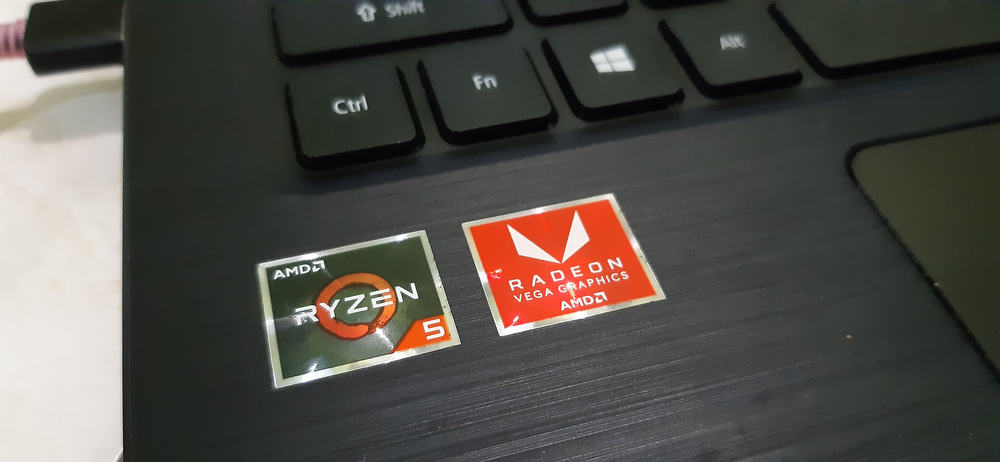
Наклейки — отличный способ рекламы возможностей компьютеров в магазинах. Но после покупки ноутбука они вряд ли понадобятся. Однако удалить наклейки с ноутбука не так-то просто. Сильный клей и остатки — основные проблемы, с которыми вы сталкиваетесь, пытаясь снять наклейку с ноутбука. Итак, как избавиться от остатков наклеек на ноутбуке?
Есть несколько способов удалить остатки наклейки с ноутбука. Вы можете использовать теплую воду, вазелин, зубную пасту, уксус, медицинский спирт, жидкость для снятия лака, ластик или растительное масло.
При выборе любого метода удаления остатков с вашего ноутбука обратите внимание на тип материала, из которого изготовлен корпус вашего ноутбука. Некоторые корпуса ноутбуков сделаны из пластика, а некоторые из металла. Следовательно, чтобы избежать отбеливания, вы должны быть осторожны с методом, который вы используете для удаления остатков наклеек с ноутбуков, особенно с пластиковыми корпусами.
Продолжайте читать, чтобы узнать больше о том, как удалить остатки наклейки с ноутбука.
Различные способы удаления остатков наклейки с ноутбука
Тип резинки, используемой на наклейке, будь то бумага или нейлон, определяет, оставит ли она след или нет, когда вы удалите ее с ноутбука. Если наклейка оставляет след, удалить ее можно несколькими способами.
Ниже мы подробно расскажем о том, как удалить остатки наклейки с ноутбука с помощью бытовых предметов в домашних условиях.
Способ №1: теплая вода
Использование теплой воды для удаления остатков наклейки должно быть первым методом, который вы попробуете. Удаление остатков наклейки с ноутбука этим методом безопасно для любого материала корпуса ноутбука. Кроме того, этот метод не оставляет царапин на ноутбуке.
Вот как можно удалить остатки наклейки теплой водой.
- Снимите как можно больше наклейки.
- Окуните мягкую ткань в теплую воду, но убедитесь, что ткань не мокрая.
- Смоченной тканью сотрите остатки наклейки.
- Когда вы чистите, остатки собираются на тряпке, поэтому сложите ее и чистите чистой стороной.
Способ № 2: вазелин
Еще один способ удалить остатки наклейки с ноутбука — вазелин. Вазелин похож на смазку, делая остатки наклейки мягкими и легко стираемыми. Если у вас нет вазелина, вы можете использовать детское масло, лосьон или растительное масло в качестве альтернативы. Но будьте осторожны с маслом, которое вы используете, чтобы не испачкать ноутбук.
Вот как можно удалить остатки наклейки вазелином.
- Нанесите немного вазелина на остатки наклейки после того, как отклеите как можно большую часть наклейки.
- Руками нанесите вазелин на остатки наклейки и оставьте на пару минут.
- Масло растворяет липкий остаток от наклейки, а затем вы можете использовать бумажное полотенце, чтобы вытереть растворенный остаток и масло.
Способ №3: зубная паста
Еще одним повседневным средством, которое вы можете использовать, чтобы избавиться от остатков наклеек на вашем ноутбуке, является зубная паста. Зубная паста содержит поверхностно-активные вещества, абразивы и фтор, которые вместе удаляют липкость наклеек. Таким образом, зубная паста не только очищает зубы, но и может использоваться для устранения липкости десен.
Вот как можно удалить остатки наклейки с помощью зубной пасты.
- Удалите как можно больше наклейки, а затем нанесите немного зубной пасты на остатки.
- Нанесите зубную пасту на остатки и оставьте на пару минут.
- Используйте безворсовую ткань, чтобы вытереть зубную пасту и растворенные остатки наклейки, и сухую ткань, чтобы удалить всю пену с корпуса ноутбука.
Способ № 4: уксус
Уксус получают из ферментированного спирта, кислой жидкости, которая хорошо помогает избавиться от липкой резинки. Вы даже можете смешать уксус с лимонным соком, чтобы повысить кислотность. Но будьте осторожны при использовании уксуса для удаления остатков наклейки, так как он может отбелить корпус вашего ноутбука.
Вот как можно удалить остатки наклейки с помощью уксуса.
- Снимите как можно больше наклейки.
- Смочите бумажное полотенце и положите его на клейкую часть, чтобы смягчить ее.
- Через пару минут сотрите остатки наклейки.
- Используйте чистое бумажное полотенце, чтобы вытереть пятно, не оставляя следов уксуса.
Способ № 5: медицинский спирт
Медицинский спирт — еще один материал, который вы можете легко найти дома, и он эффективен для удаления липкости наклеек. Использование медицинского спирта работает на ноутбуках как с металлическими, так и с пластиковыми поверхностями.
Если у вас нет медицинского спирта, вы можете попробовать использовать водку, так как она имеет тот же эффект.
Вот как можно удалить остатки наклейки спиртом.
- Удалите как можно больше наклеек с корпуса ноутбука.
- Смочите ватный тампон и аккуратно протрите им остатки наклейки.
- Удовлетворившись результатом, протрите поверхность сухой безворсовой тканью.
Способ № 6: жидкость для снятия лака
Как правило, жидкость для снятия лака содержит растворитель ацетон и жирный материал, такой как касторовое и ланолиновое масло, поэтому она эффективно растворяет липкость наклеек. Тем не менее, вы не должны использовать лак для ногтей, чтобы удалить остатки наклейки с пластикового корпуса ноутбука, так как он может обесцвечиваться.
Вот как можно удалить остатки наклейки с помощью лака для ногтей.
- Удалите как можно больше наклеек с корпуса ноутбука.
- Смочите бумажное полотенце или чистую ткань и протрите остатки наклейки.
- Когда вы чистите, лак для ногтей разрывает резинку наклейки и сдирает ее с поверхности вашего ноутбука.
- Очистите поверхность сухим бумажным полотенцем, чтобы поверхность стала гладкой.
Помимо методов, описанных выше, вы также можете использовать фен, ластик, растворитель для краски, жидкость для зажигалок, клейкую ленту и т. д. Всегда очищайте поверхность ноутбука безворсовой тканью после использования любого из этих методов.
Заключение
Наклеивать наклейки легко, но удалить их может быть сложно. Но не больше! Вы можете использовать любой из методов, описанных в этом руководстве, для удаления наклеек с вашего ноутбука. Но будьте осторожны при выборе растворителя, так как некоторые из них могут отбеливать пластиковый корпус ноутбука.
Источник: wiws.ru
Как отклеить наклейки с ноутбука
В создании этой статьи участвовала наша опытная команда редакторов и исследователей, которые проверили ее на точность и полноту.
Команда контент-менеджеров wikiHow тщательно следит за работой редакторов, чтобы гарантировать соответствие каждой статьи нашим высоким стандартам качества.
Количество источников, использованных в этой статье: 7. Вы найдете их список внизу страницы.
Количество просмотров этой статьи: 95 917.
Удалять наклейки непросто, при этом неважно, кто ее наклеил — вы или производитель ноутбука. Для начала медленно подковырните наклейку ногтем, кредитной картой или тонким пластиковым шпателем. Если на ноутбуке остался липкий след, вытрите его тканью из микрофибры и водой. Если вода не поможет, используйте спирт, разбавленный уксус или абразивную губку с низкой степенью жесткости. Учитывая большое количество доступных методов по очистке, даже самые стойкие наклейки не устоят перед вами!

- Если наклейка была приклеена больше года или двух назад, то вам, скорее всего, придется использовать воду, спирт или другое моющее средство для удаления следов клея.
Совет: если вы решили использовать шпатель или кредитную карту, действуйте аккуратно, чтобы случайно не поцарапать поверхность ноутбука. Орудуйте шпателем или картой не спеша и не прижимайте их сильно к поверхности ноутбука. Используйте только пластиковый шпатель или карточку, но ничего металлического.
Как оторвать наклейку

Вы решили преобразить свой гаджет и наклеить на нее виниловую наклейку. Нося ее на своем устройстве, вы прочувствовали все плюсы защитных наклеек. Вы приклеили виниловую наклейку на свое устройство – и теперь оно радует вас своим ярким рисунком и необычным дизайном.
Но вот проходит некоторое время (неделя, месяц, год) – и рисунок вам надоедает, вы хотите украсить свой гаджет чем-нибудь новеньким. Вы заходите на сайт виниловых наклеек и заказываете себе новый рисунок, который вы хотите теперь видеть на своем девайсе. И вот настает день, когда к вам приходит новая наклейка, и вы можете смело ее клеить. Однако перед этим вам необходимо решить один вопрос: «как оторвать наклейку, которая в данный момент находиться на устройстве?».
Действительно, вы не можете наклеить новую наклейку на старую, так как в этом случае вы не получите желаемого эффекта оригинальности корпуса. Вам обязательно нужно лишиться предыдущего варианта. А сделать это, если вы приобрели наши наклейки, довольно просто. Для этого вам стоит только подцепить кончик наклейки, и, потянув за него, быстро снять всю наклейку. В итоге вы увидите чистую поверхность, на которую можно смело наклеивать новый рисунок.
Как видите, менять дизайн своего гаджета довольно просто, и это не занимает много времени и сил. Поэтому вы можете клеить новый рисунок хоть каждый день, если вы того хотите. Однако если по какой-то несчастливой случайности у вас после снятия наклейки остались какие-то следы, то мы вам сейчас расскажем, как удалить клей от наклейки.

Как убрать следы от наклейки?
Если вы интересуетесь, как убрать следы от наклейки, то можем вам посоветовать поискать дома одно из следующих средств: ацетон, жидкость для снятия лака, спирт или одеколон или что-нибудь спиртосодержащее, а также вату. Нанеся одно из предложенных средств на ватку, а ей протерев корпус, где есть остатки клея, вы с легкостью их лишитесь. Отметим, что лучше использовать ацетон в крайнем случае, если вы не нашли ничего более мягкого из предложенных средств, так как довольно агрессивен, и может повредить поверхность стерев слой лака-краски с корпуса. Можно также использовать подсолнечное масло, однако потом вам понадобиться спирт, чтоб убрать жир с поверхности, а поэтому лучше сразу используйте нечто спиртосодержащее.
Надеемся, что наши советы, как убрать клей от наклейки, помогут вам в вашем казусе. Конечно, у вас возможно есть свои варианты борьбы с такими неприятностями, которые вы прочитали среди полезных советов. Мы, в свою очередь, верим, что следующая наклейка, которая появится на вашем устройстве, не доставит вам неприятностей и хлопот такого рода, и вы с легкостью снимете ее, когда того пожелаете, и не будете думать про остатки клея на корпусе.
Выбирайте себе новые дизайны ваших гаджетов на каждый день, не забывайте обращать внимание на качество виниловой наклейки перед покупкой – и тогда вы сможете радовать яркими имиджевыми рисунками себя и окружающих каждый день, меняя без каких-либо сложностей наклейки с такой частотой, с какой вы этого пожелаете. И мир станет ярче!
Как удалить наклейку с ноутбука
Вы купили новый ноутбук или другое устройство и обнаружили, что на нем наклеены непривлекательные наклейки? Пришло время удалить наклейки с ноутбука, и избавить ваше оборудование от роли переносной рекламы.
 1 Убедитесь, что ваш ноутбук не слишком старый. Наклейки высыхают и с течением времени клеевая основа плохо отделяется от наклейки. Если вы решите удалить наклейки, сделайте это быстро. Наклейки остаются свежими не более 1 — 2 лет в зависимости от их качества. Если ваш ноутбук достаточно старый, пропустите все шаги до самого последнего — метод химического удаления.
1 Убедитесь, что ваш ноутбук не слишком старый. Наклейки высыхают и с течением времени клеевая основа плохо отделяется от наклейки. Если вы решите удалить наклейки, сделайте это быстро. Наклейки остаются свежими не более 1 — 2 лет в зависимости от их качества. Если ваш ноутбук достаточно старый, пропустите все шаги до самого последнего — метод химического удаления. 2 Решите, какие наклейки удалять. Некоторые наклейки полезны, например, такие как лицензия изготовителя программного обеспечения, которая станет недействительной после удаления. Другие наклейки могут содержать серийные номера, сервисные коды, информацию о технической поддержке или характеристики системы. Обычно удаляют наклейки, рекламирующие операционную систему Windows (например «Designed for Windows XP» и «Windows Vista Capable»), а также наклейки, сообщающие о марке используемого процессора — Intel или AMD.
2 Решите, какие наклейки удалять. Некоторые наклейки полезны, например, такие как лицензия изготовителя программного обеспечения, которая станет недействительной после удаления. Другие наклейки могут содержать серийные номера, сервисные коды, информацию о технической поддержке или характеристики системы. Обычно удаляют наклейки, рекламирующие операционную систему Windows (например «Designed for Windows XP» и «Windows Vista Capable»), а также наклейки, сообщающие о марке используемого процессора — Intel или AMD. 3 Не забудьте: удалять наклейки надо медленно. Если вы поторопитесь и попытаетесь отклеить всю наклейку сразу, вы рискуете порвать наклейку или отделить клеевую основу.
3 Не забудьте: удалять наклейки надо медленно. Если вы поторопитесь и попытаетесь отклеить всю наклейку сразу, вы рискуете порвать наклейку или отделить клеевую основу. 4 Начните с краев. Используйте свои ногти или не абразивный шпатель. Будьте осторожны, чтобы в процессе не поцарапать или не повредить пластиковые или алюминиевые поверхности ноутбука.
4 Начните с краев. Используйте свои ногти или не абразивный шпатель. Будьте осторожны, чтобы в процессе не поцарапать или не повредить пластиковые или алюминиевые поверхности ноутбука. 5 Медленно потяните наклейку по направлению от края. Тяните наклейку под углом от 45 до 90 градусов. Никогда не сгибайте наклейку больше чем на 90 градусов, так как это будет способствовать отделению клеевой основы.
5 Медленно потяните наклейку по направлению от края. Тяните наклейку под углом от 45 до 90 градусов. Никогда не сгибайте наклейку больше чем на 90 градусов, так как это будет способствовать отделению клеевой основы.- 6 Очистите поверхность. Остатки некоторых наклеек можно легко убрать, в то время как для очищение некоторых из них требуется дополнительная помощь. Как всегда, постарайтесь, не поцарапать поверхность.
- Во-первых, попробуйте оттереть оставшейся остатки пальцем. Многие остатки клея, даже с остатками бумаги, будет скручивать в шарики при трении.

- Во-вторых, если оттереть клей с поверхности не получается, попробуйте использовать клейкую ленту или другую очень липкую ленту для удаления оставшихся частей наклейки. Оторвите или отрежьте кусок ленты, наклейте его на поверхность, затем отклейте его или, если это возможно, просто протрите липкой поверхностью ленты остатки наклейки. Повторяйте это действие, пока все остатки не будут удалены.

- В-третьих, нанесите небольшое количество масла (растительного или оливкового) на клей с помощью бумажного полотенца. Оставьте масло на клее на 2 — 5 минут. Клей теперь будет легко соскрести пальцем или мягким пластиковым инструментом. Затем используя стеклоочиститель, например, Windex и чистое бумажное полотенца, уберите оставшееся масло и клей.

- В-четвертых, если все предыдущие попытки потерпят неудачу, используйте химические средства. Популярный и чрезвычайно полезный способ состоит в использовании очистителя на основе лимонной кислоты, такого как «Goo-Gone». Такие типы очистителей не повредят металл или более твердый пластик, но могут пересушить поверхность мягкого пластика, оставляя белый, как будто покрытый инеем след. Для начала проверьте такой очиститель на небольшом, незаметном куске. Также можно пробовать алкоголь (попробуйте распылить небольшое количество вашего дезодоранта или духов, если они есть по рукой). Распыление аэрозоля для полировки мебели, как, например, «Old English» может быть очень эффективным. Также эффективно средство «WD-40», которое не повреждает поверхность и может быть очищено с поверхности компьютера с помощью кухонного полотенца и небольшого количества мыла.

Related posts:
- Где заказать ноутбук
- Как сделать так чтобы ноутбук не тормозил
- Как скачать и установить виндовс 10 на ноутбук
- Как скопировать текст на ноутбуке
Источник: www.kak-zarabotat-v-internete.ru
